

みなさんこんにちは。関西写真部SHAREライターのかんばらふうこです。
今回は「写真・動画編集作業の効率をUPしたい!」「日々のパソコンワークを快適にするデバイスが欲しい」という方におすすめの左手デバイス「Stream Deck +」をご紹介します。
「Stream Deck +」の主な特徴としては…
| ✔️ 無限のカスタマイズで自分だけの左手デバイスを作れる
✔️ 「プロファイル」を作ることで作業内容に合わせて操作を切り替えられる ✔️ 「タップ」「回す」「タッチ」の3つの直感的な操作方法 ✔️ 200以上のプラグインやアイコンを無料で利用できる |
です。現時点でコントローラーのラインナップは5種類になりますが、「Stream Deck +」は唯一ダイヤル操作ができるモデルで、より直感的な操作ができるようになっています。
私自身、写真&動画編集、デザイン制作など、色々な作業を日頃から行っているので「Stream Deck +」を導入することでどのようなメリットがあるのかをレビューしていきたいと思います。
「Stream Deck +」について
Elgatoから2022年12月に発売されたばかりの「Stream Deck +」はダイヤルやLCD内蔵キーを備えたデバイスです。
ブラックとホワイトの2色展開で、それぞれのボタンやダイヤルに機能を割り当てることができます。
アプリの起動、マイクの操作、ショートカットキーの呼び出しなど、無限のカスタマイズが可能で、STREAM DECK STOREにはプラグインやアイコン、サウンドエフェクトなど無料の追加コンテンツもあります。
| サイズ | 140 x 138 x 110 mm | 5.5 x 5.4 x 4.3 in |
| 重量 | 465 g | 1 lb |
| キー | 8個のカスタム可能なLCDキー |
| マルチ機能ダイヤル | プッシュ機能付き、4つの360° エンコーダ |
| LCD タッチパネル | 108 x 14 mm | 4.2 x 0.5 in |
| インターフェース | USB 2.0 |
| 同梱物 | Stream Deck +、USB-C to USB-A ケーブル、クイックスタートガイド |
| システム要件 | Windows、Mac |
「Stream Deck +」を開封!

「Stream Deck +」のブラックを開封します。

「Stream Deck +」を箱から取り出しました。USBケーブルと説明書が同封されています。
- 片手で持てるサイズ感
- USBケーブルでの接続
なので外出先や出張でのパソコン作業にも持ち運びできます!

裏面にUSBケーブルの差し込み口があります。ケーブルを接続して、専用ソフトをダウンロードするだけですぐに使い始めることができます。

前から見るとコンパクトですが、スタンド部分は厚みがあり安定感があります。

デバイスが斜めに設計されており画面が反射しにくいので、アイコンやモニターを確認しやすいのも「Stream Deck +」の魅力です。

シンプル&スリムなデザインで場所をとらない!色はホワイトもあります。
「Stream Deck +」のすごいところ
過去に公開した「Stream Deck MK.2」の記事で、Stream Deck ソフトの使用方法をご紹介しています。
11つのプロファイルに10ページまで追加が可能
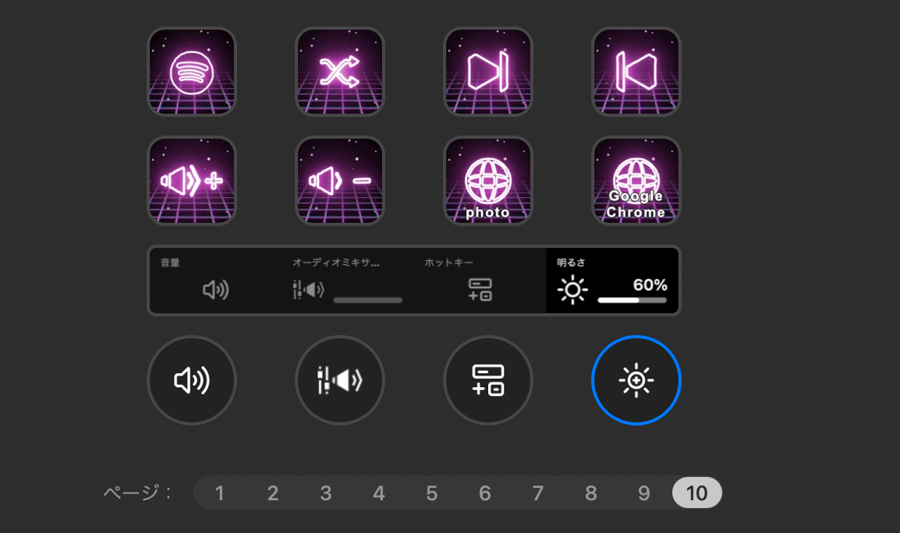
Stream Deckのソフトでは複数のプロファイルを作成できますが、さらに1つのプロファイルの中に10ページまで追加することができます。
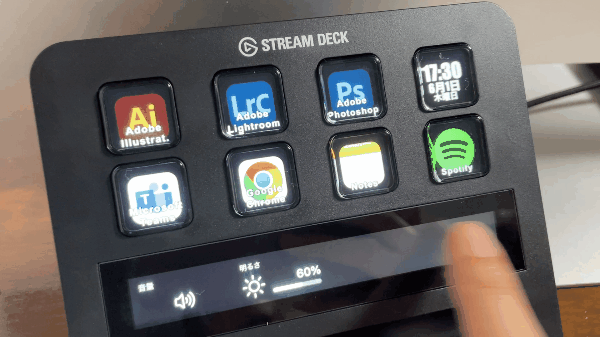
また、「Stream Deck +」はスライドで簡単にページを切り替えられるので操作性にも優れており、作業効率が上がります。
2おしゃれなアイコンに変更可能
ショートカットキーやキーボード・マウスの操作を追加できるのは左手デバイスの定番機能ですが、「Stream Deck +」にしかない魅力はアイコンの種類の豊富さかなと私は思っています。
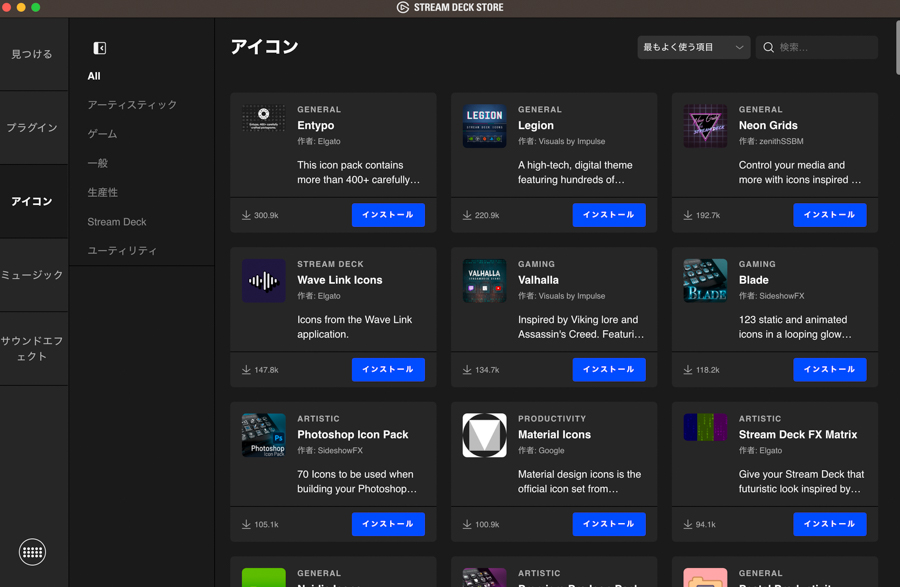
STREAM DECK STOREからアイコンをインストールすることが可能で、全て無料で使用できます。
![]()
好きなデザインのアイコンをダウロードすると、アイコンの編集画面で選択できるようになります。
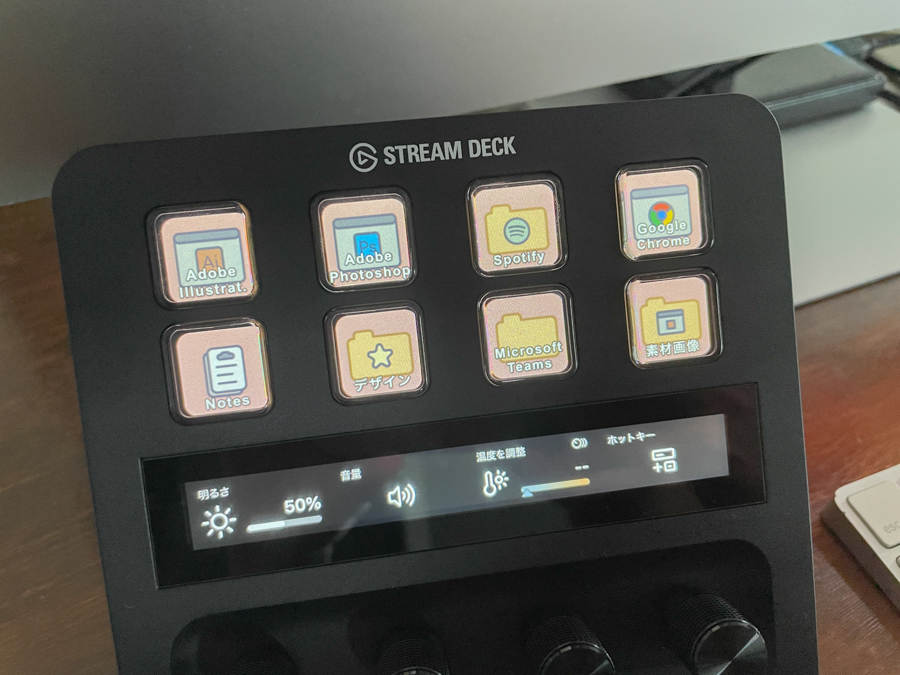
1日中パソコン作業をしていると何気ない変化で気分も上がるので、プロファイルごとや気分に合わせてアイコンをカスタマイズできるのは嬉しい機能です。
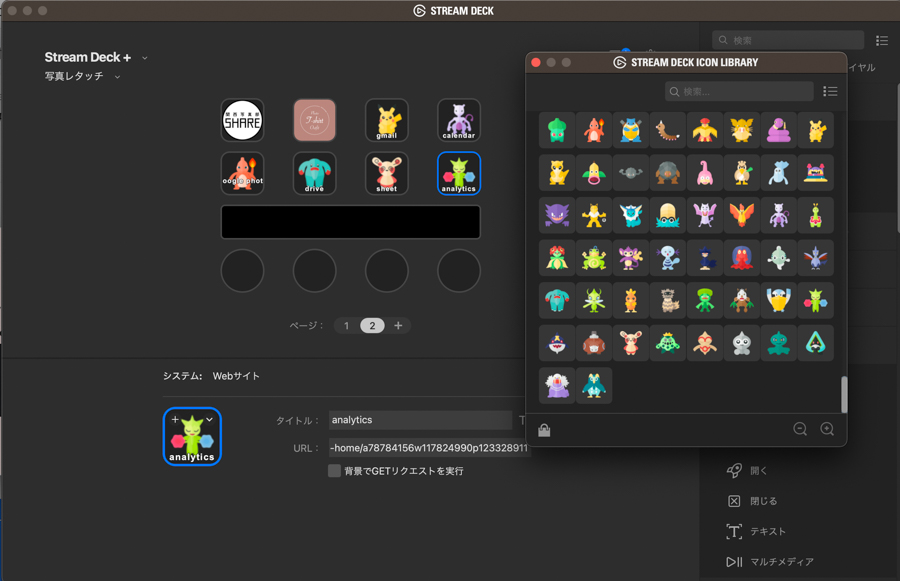
しかもポケモンGOのキャラクターまで入っています!機能だけでなくデザインまで自分だけの「Stream Deck +」にカスタマイズできます。
3ダイヤルで無限のコントロールを実現

「Stream Deck +」はダイヤルが搭載されており、「反時計回り」「時計回り」「押す/タップ」の操作があります。
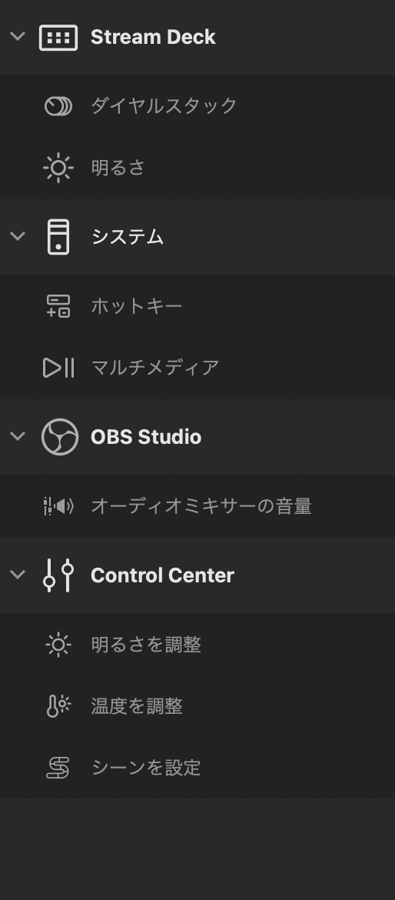
選択できる機能はこちら。「Stream Deck +」ボタンの明るさを調節したり、くるくる回して音量を調節することができます。ホットキーを入れることで操作の幅も広がります。
「Stream Deck +」をAdobe Lightroom Classicで使ってみた
「Stream Deck +」をAdobe Lightroom Classicで使いたいので設定をしていきたいと思います!
1 プロファイルを作成
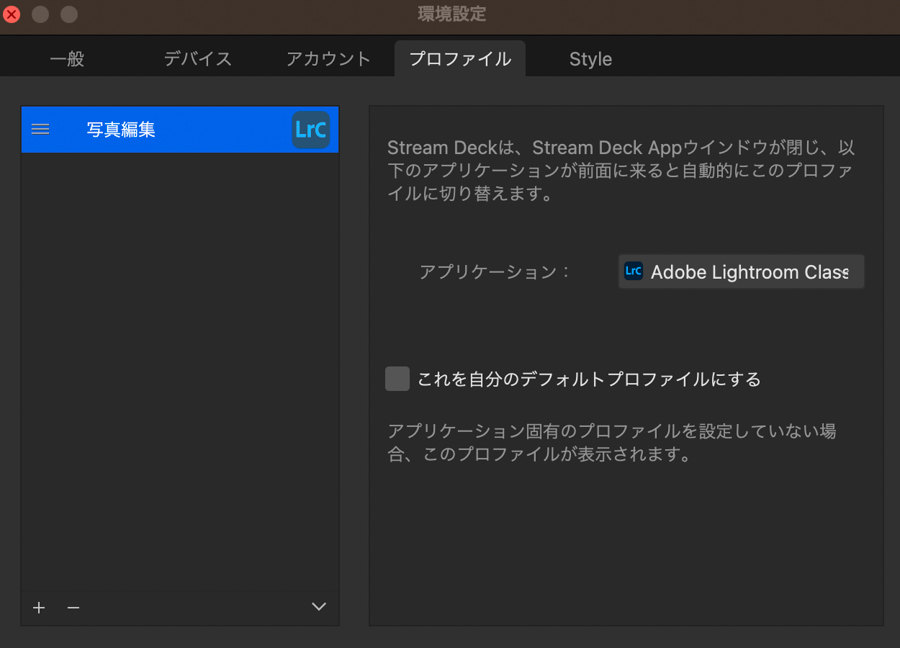
まずはプロファイルを作成します。
プロファイルごとにアプリケーションを設定できるようになっており、アプリケーションの項目でAdobe Lightroom Classicを選択すると同期されます。
立ち上げたアプリに応じてプロファイルが自動で切り替わるので、PhotoshopやIllustratorなど、いろいろなアプリを同時に使うときでも、その都度自分で設定する必要がなくて楽ちんです。
2 マルチアクションを設定
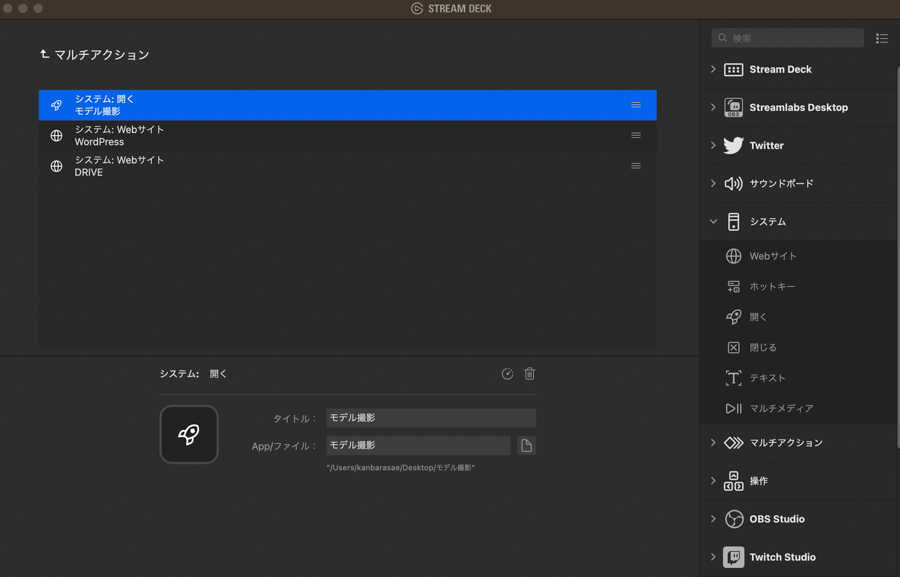
マルチアクションはキーを一回押すだけで、設定した複数のアクションを同時に行う機能です。
「フォルダ」「WEBサイト」「メール」など、一つ一つ開いている画面を、ボタンをタップするだけで同時に開けるので、写真編集作業以外でも大活躍してくれます。
このマルチアクションを設定しておくだけ、毎回行っている同じ作業を短縮することができます。
| マイクの消音解除、ライト照明のON/OF、メッセージの表示などを一括で行えるのでライブ配信や撮影に便利!複数のアプリやサイトを同時に開けてタイムパフォーマンス向上! |
3 ホットキーで編集操作を追加
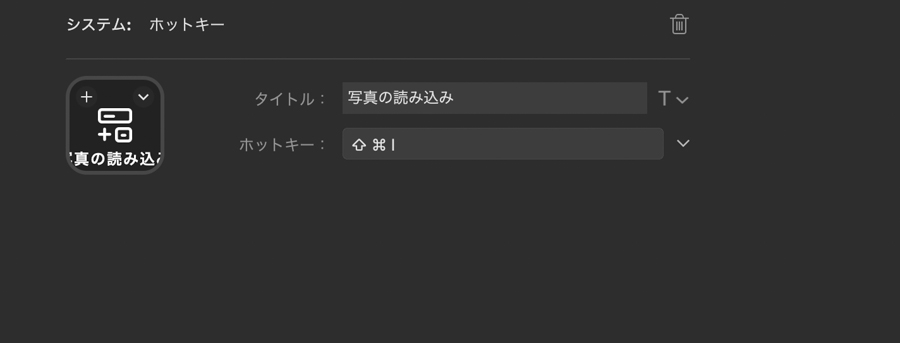
「システム」→「ホットキー」でショートカットキーを設定できます。
普段からショートカットキーを使っている方はもちろん、ショートカットキーを覚えられなくて作業に時間がかかってしまうという方にもとてもおすすめの機能です。
ホットキーはダイヤルにも追加することができるので、画像の回転や、ブラシサイズの変更などもスムーズに行えます。
| ホットキーの設定は、キーボードで入れるだけでOK!「ホットキーの切り替え」を使えば、コピー&ペーストなど2つの機能を素早く切り替えることができます。 |
4 Lightroom用のカスタマイズが完成!
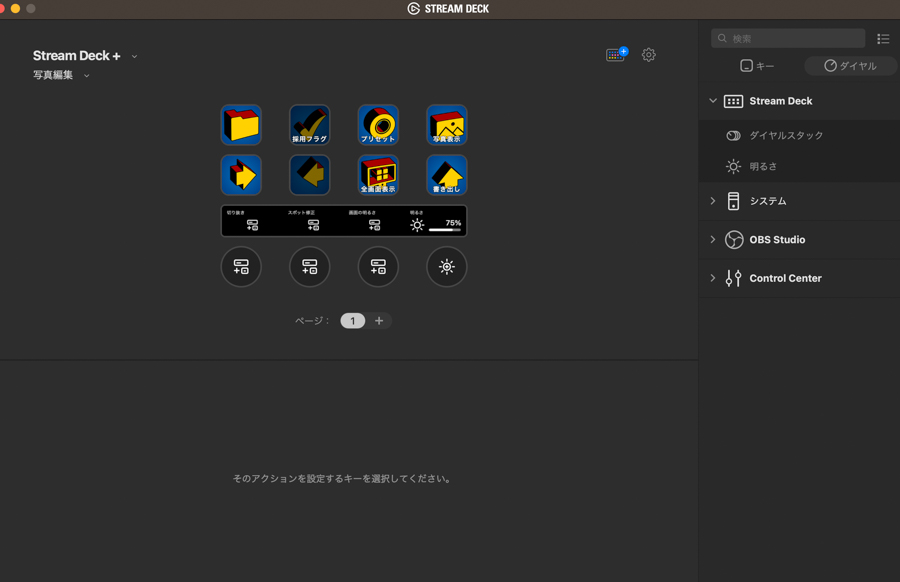
ホットキーを作成すると全て同じアイコンで表示されるので、STREAM DECK STOREでアイコンをインストールして一目で機能がわかるようにしました。
IllustratorやAfter Effect用のアイコンはすでにありますが、Lightroomはまだなので今後追加されるのが楽しみです!
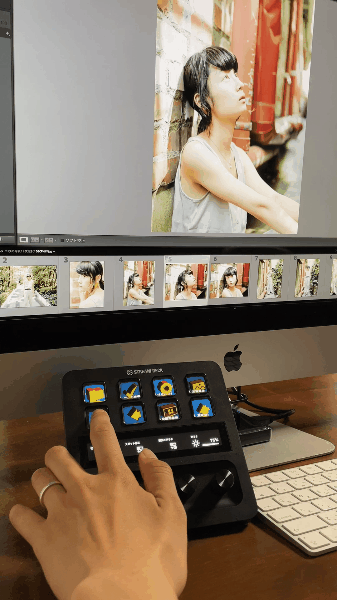

Stream Deckのソフトが初心者でも使いやすく、設定に時間かかりません。今回ご紹介した機能以外にも、テキストのテンプレートを設定できたり、デジタルミキサーとして使用することも可能なので、使えば使うほど自分のワークライフをより快適にすることができます。プラグインも沢山入っているので、これからどんどん使いこなしていきたいです!
「Stream Deck +」と「Stream Deck MK.2」の違い
「Stream Deck +」と「Stream Deck MK.2」の大きな違いは操作性です。
2023年6月時点で販売されいてるStream Deckシリーズの中で、「Stream Deck +」は唯一ダイヤルとタッチパネルが搭載されており、視線を画面から離さずに操作しやすい設計になっています。
| 商品名 | Stream Deck + | Stream Deck MK.2 |
| 色 | 黒・白 | 黒・白 |
| 写真 |  |
 |
| 寸法 | 140 x 138 x 110 mm (スタンド装着した状態) |
118 x 84 x 25 mm (スタンド装着しない状態) |
| スタンドの装着 | 必須 | 選択可能 |
| ボタン数 | 8 | 15 |
| ボタンサイズ | 20 x 20 mm | 16 x 16 mm |
| LCDタッチパネル |
1 (108 x 14 mm) |
なし |
| マルチ機能ダイヤル | 4 | なし |
| 参考価格(税込) | ¥32,980 | ¥21,680 |
| 商品ページ |
Elgatoの照明やマイクとの連携も可能!

動画撮影やライブ配信を行う方必見!「Stream Deck 」シリーズ製品は対応のプラグインをインストールすれば、Elg
自宅で撮影する方向けの製品も豊富に取り扱っているので、ぜひ公式サイトをチェックしてみてください。
まとめ

以上、左手デバイス「Stream Deck +」についてご紹介しました。
パソコンで行う作業すべての効率UPに繋がるアイテムなので、いろいろなソフトを使って仕事をする方、もっと仕事をスピーディーに行い方におすすめの左手デバイスです。
「Stream Deck +」を仕事の仲間に加えて、自分だけのカスタマイズを楽しんでみてください。
























